Написани са много статии по темата за свързване към Интернет чрез безжична мрежа. Инструкции за свързване, решаване на различни проблеми, грешки и т.н. И в тази статия ще разгледаме свързването на рутера към компютър с помощта на мрежов кабел, който обикновено се предлага с рутера. С кабелна връзка всичко е много по-лесно, отколкото с Wi-Fi. Но въпреки това понякога възникват въпроси със свързването към рутера с помощта на мрежов кабел (LAN).
По принцип, разбира се, с помощта на кабел стационарните компютри са свързани към Интернет, които нямат вграден Wi-Fi приемник. И ако закупите специален Wi-Fi адаптер за вашия компютър, тогава можете да откажете и проводници. Винаги ви съветвам да свържете рутера чрез кабел, за да го конфигурирате, добре, че приключи за актуализацията на фърмуера. Има различни случаи, може би Wi-Fi не работи на лаптоп, но трябва да се свържете с интернет или скоростта на безжичната мрежа е ниска, тук ни е необходим мрежов кабел. Връзката винаги работи по-стабилно по кабел, отколкото по въздух.
Всичко, от което се нуждаем, е самият мрежов кабел, с който ще свържем компютъра към рутера. Това е обикновен кабел с усукана двойка, с RJ-45 конектори от двете страни. Този кабел трябва да бъде включен към вашия рутер. Вярно, че там е кратко (в зависимост от производителя на рутера). Ако имате нужда от дълъг кабел, магазин за компютри може да направи такъв за вас. Можете да го направите сами, но ви е необходим специален инструмент. В интернет има много инструкции.
По правило 4 устройства могат да бъдат свързани към рутера чрез мрежов кабел. Това е 4 LAN конектора, които най-вероятно ще намерите на вашия рутер. В някои случаи LAN конекторът може да бъде 1 или 8. Няма значение коя версия на Windows е инсталирана на вашия компютър. Инструкциите са подходящи за Windows 7, Windows 8 и Windows 10. В Windows XP всичко е свързано по същия начин, но настройките за IP ще бъдат малко по-различни.
Свързване към рутер чрез мрежов кабел (LAN)
Всичко е много просто. Вземаме мрежов кабел, свързваме единия край към рутера в един от LAN конекторите (те са подписани LAN или Домашна мрежа). И свързваме другия край на кабела към мрежовата карта на компютъра. Изглежда така:
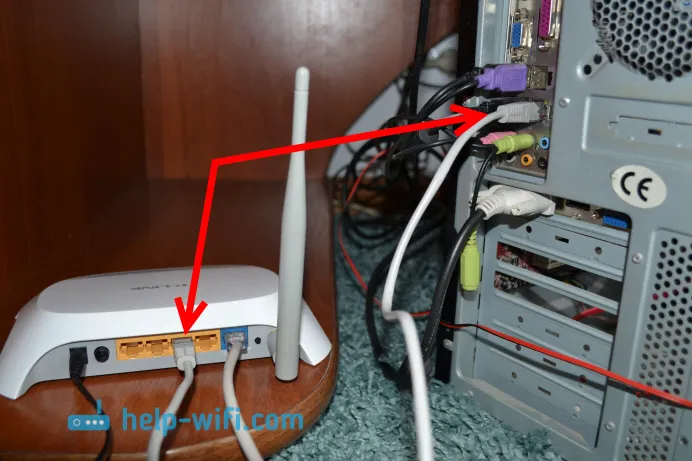
Ако свържете лаптоп към рутер, тогава правим всичко по същия начин. Единият край на кабела към рутера, а другият към мрежовата карта на лаптопа:
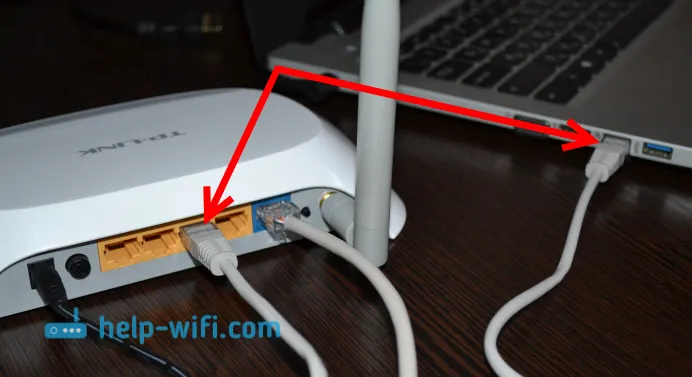
Това е цялата връзка. Ако рутерът е включен, компютърът трябва незабавно да отговори на връзката с рутера. Състоянието на връзката в тавата (в долния десен ъгъл) ще се промени.
Ако Интернет е свързан към рутера и той вече е конфигуриран, най-вероятно иконата за връзка ще бъде така:

Това означава, че всичко е наред и интернет вече работи.
И ако маршрутизаторът все още не е конфигуриран (тепърва ще го конфигурирате) или има някакви проблеми в настройките на компютъра, тогава състоянието на връзката ще бъде с жълт удивителен знак. И без достъп до интернет. Интернет на компютъра няма да работи.
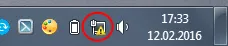
Ако Интернет от този рутер на други устройства работи добре и на компютъра, който свързахме без достъп до Интернет, тогава трябва да проверите настройките за IP и DNS за свързване през локалната мрежа.
Няма достъп до интернет, когато е свързан по кабел
Възможно е след свързване на интернет да не работи. Връзката ще бъде „няма достъп до интернет“ или „Ограничен“ (в Windows 8 и Windows 10). Ако проблемът не е в рутера (той разпространява интернет), тогава трябва да проверите настройките на самия компютър.
Щракнете с десния бутон върху иконата на връзка и изберете Център за мрежа и споделяне . В новия прозорец изберете Промяна на настройките на адаптера .
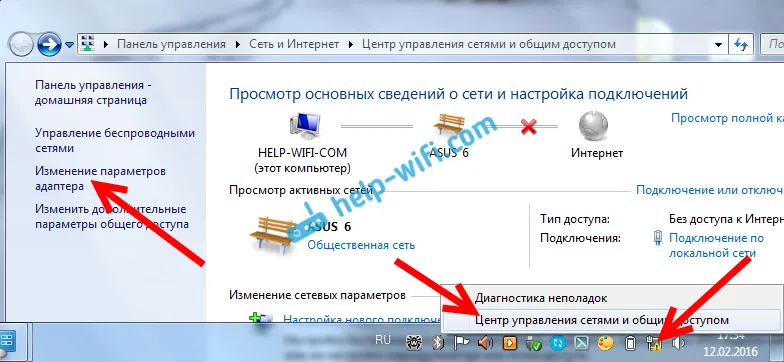
След това щракнете с десния бутон върху локалната връзка на адаптера или Ethernet и изберете Properties .
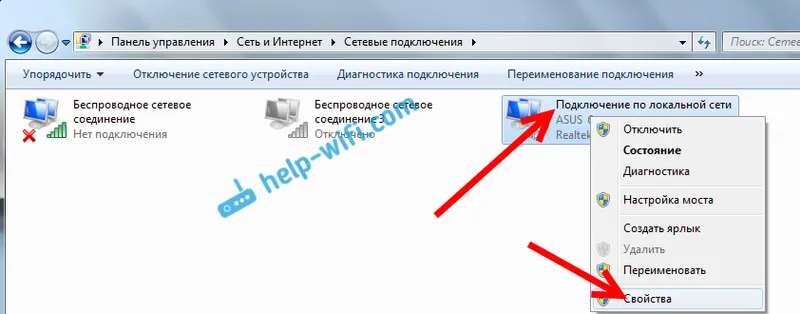
И излагаме всичко, както е на екрана по-долу. Необходимо е да настроите автоматично получаване на IP и DNS адреси.
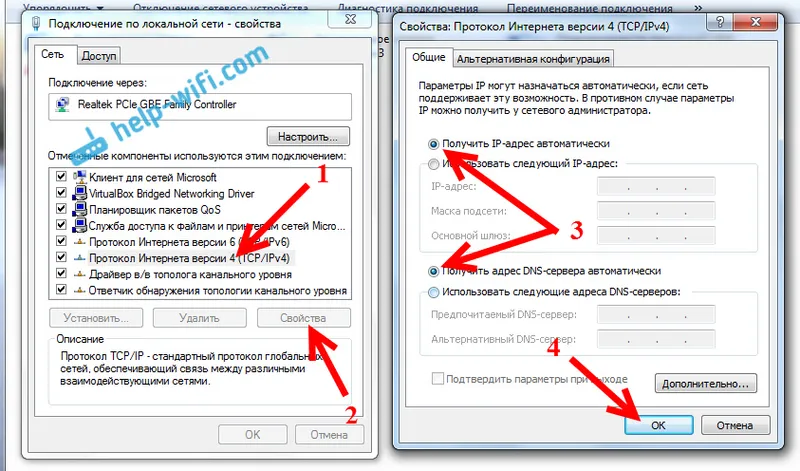
След това рестартирайте компютъра си, всичко трябва да работи.
Какво да направите, ако компютърът не отговори на мрежовата кабелна връзка?
Може да се окаже, че след свързването на кабела към компютъра, състоянието на връзката няма да се промени и ще има компютър с червен кръст (няма връзка).

Ако е така, опитайте следното:
- Свържете мрежовия кабел на рутера към друг LAN конектор.
- Ако е възможно, сменете мрежовия кабел. Възможно е проблемът да е в кабела.
- Инсталирайте или актуализирайте драйвера на мрежовата карта.
- Отидете на управление на адаптера и проверете дали адаптерът е активиран. Щракнете с десния бутон върху него и изберете активиране.
- Ако интернет чрез кабел не работи на компютър с Windows 10, тогава вижте тази статия.
Както показва практиката, всичко работи по кабел веднага след свързването. Без проблеми и настройки. Ако не сте успели да свържете компютъра си към рутера, тогава опишете проблема в коментарите. Определено ще отговоря и ще помогна със съвет.


